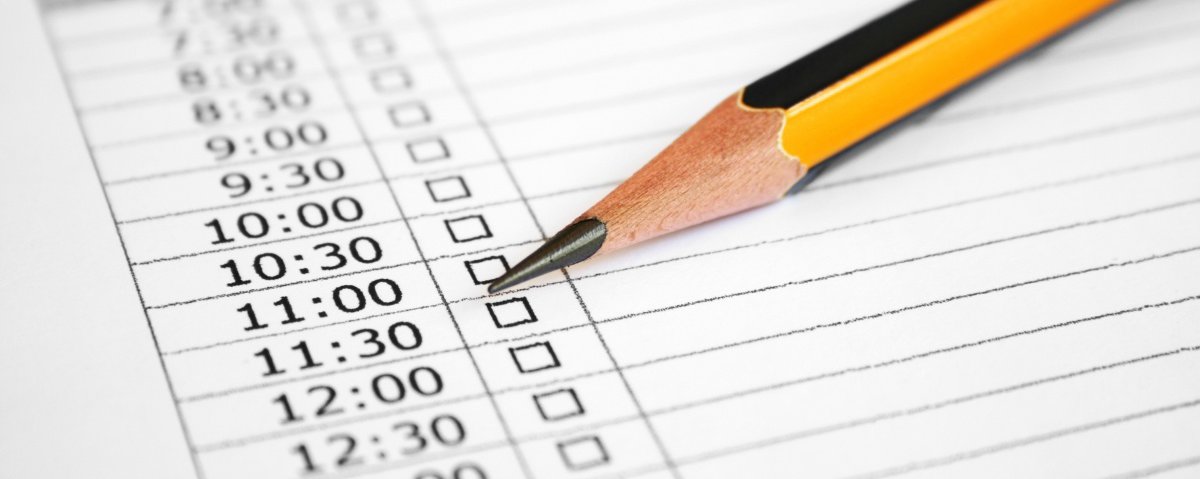Microsoft Dynamics NAV 2017 zawiera funkcjonalności związane z raportowaniem czasu pracy. Przeprowadzę Was przez główną funkcjonalność, starając się wskazać plusy oraz potencjalne wady tego obszaru systemu. Wpis poświęcony jest rejestracji czasu w połączeniu z modułem projektów (czyli Zleceń).
Microsoft Dynamics NAV 2017 zawiera funkcjonalności związane z raportowaniem czasu pracy. Pierwszy raz rozwiązanie pojawiło się w wersji NAV 2013, przez kilka kolejnych edycji systemu Microsoft je rozbudowywał. Przeprowadzę Was przez główną funkcjonalność, starając się wskazać plusy oraz potencjalne wady tego obszaru systemu. Wpis poświęcony jest rejestracji czasu w połączeniu z modułem projektów (czyli Zleceń).
Zakładamy że nasza firma zajmuje się prowadzeniem szkoleń. Pracownicy to trenerzy, którzy podróżują do siedziby klientów i szkolą ich kadrę. Obowiązkiem naszych pracowników na koniec tygodnia jest wypełnianie kart czasu pracy. Karty te są następnie zatwierdzane przez managerów.
Przegląd ustawień
Na dobry początek zapoznamy się z ustawieniami, następnie przejdziemy przez przykładowy proces w systemie. W formatce Ustawienia Zasobów są 3 pola połączone z kartami czasu pracy. W naszym przypadku najbardziej interesujące będzie ostatnie pole („Always”).
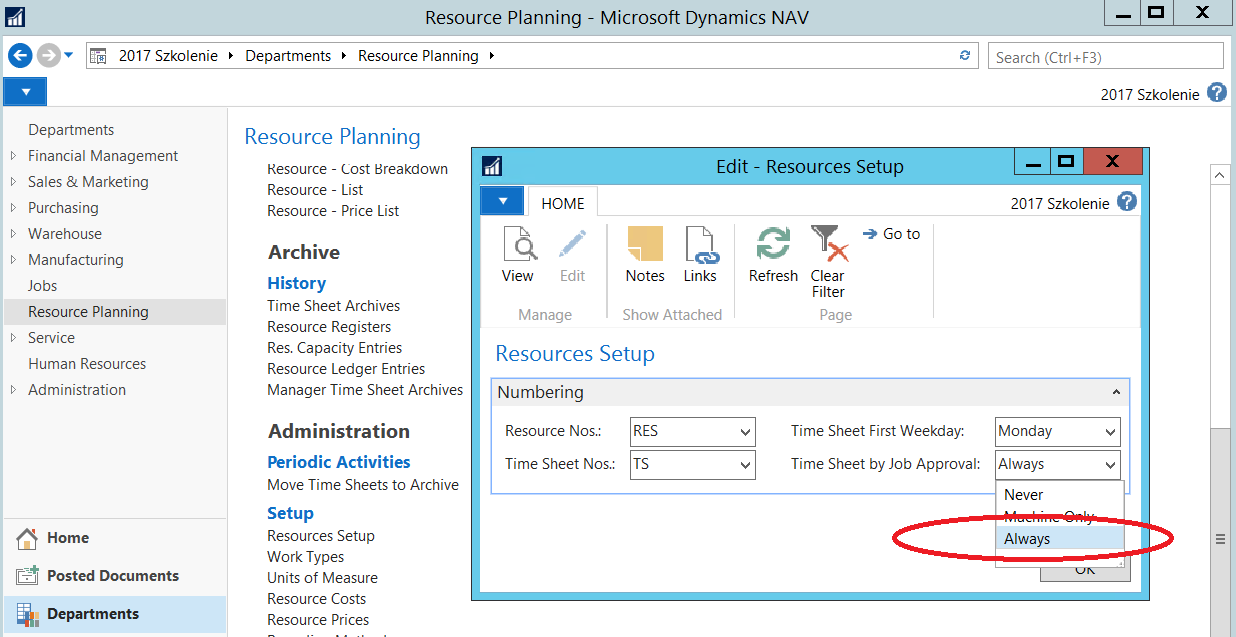
Jeśli pole “Karta pracy według akceptacji zleceń” jest ustawione na „Always”, to znaczy że:
- Karty czasu pracy są zatwierdzane przez osobę odpowiedzialną w kartotece zlecenia. Innymi słowy, każdy kierownik projektu akceptuje pozycje katy pracy dotyczące jego projektu.
- Karty czasu pracy dotyczące nieobecności (oraz inne nie powiązane z modułem zleceń) są zatwierdzane przez osobę wskazaną w widoku „Kartoteka Zasobu”
W naszym przykładzie mamy 2 osoby odpowiedzialne za sprzedaż i organizację szkoleń – Bill i Phil. Obaj panowie zatwierdzają czas zarejestrowany na ich projekty. Vicky jako osobo zarządzająca kadrami zatwierdza czas pracy nie związany z projektami. Co więcej Vicky tworzy karty czasu pracy dla wszystkich pracowników oraz je archiwizuje. W formatce „Ustawienia użytkownika” Vicky jest oznaczona jako „Admin. karty czasu pracy”. Dzięki temu Viki może tworzyć, zmieniać i usuwać karty czasu pracy.
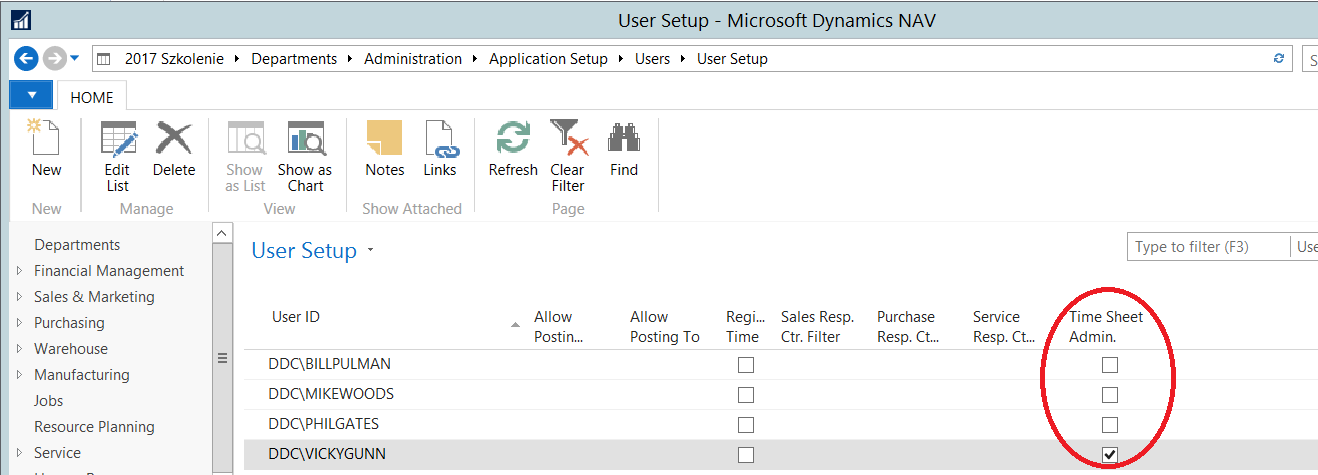
Przejdźmy do ustawień trenerów. W naszym przykładzie trener prowadzący szkolenia to Mike. Mike wypełnia karty czasu pracy na koniec każdego tygodnia. W NAV 2017 Mike jest ustawiony jako Zasób. Ustawienia w jego kartotece zasobów są następujące.
- “Użyj karty czasu pracy” jest zaznaczone. Dzięki temu Mike może wypełniać karty czasu pracy
- “Identyfikator właściciela karty czasu pracy” wypełniony jest użytkownikiem Mike w NAV
- “Identyfikator osoby akceptującej karty czasu pracy” wypełniony jest użytkownikiem Vicky
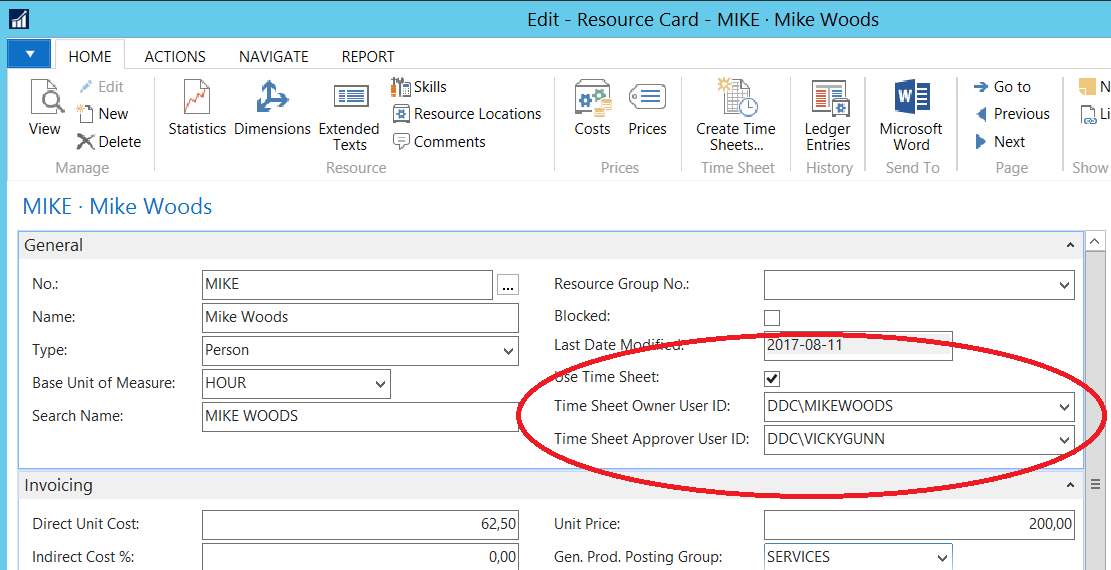
Mike widnieje w systemie również jako pracownik i na Kartotece Pracownika jest powiązany z następującym Zasobem:
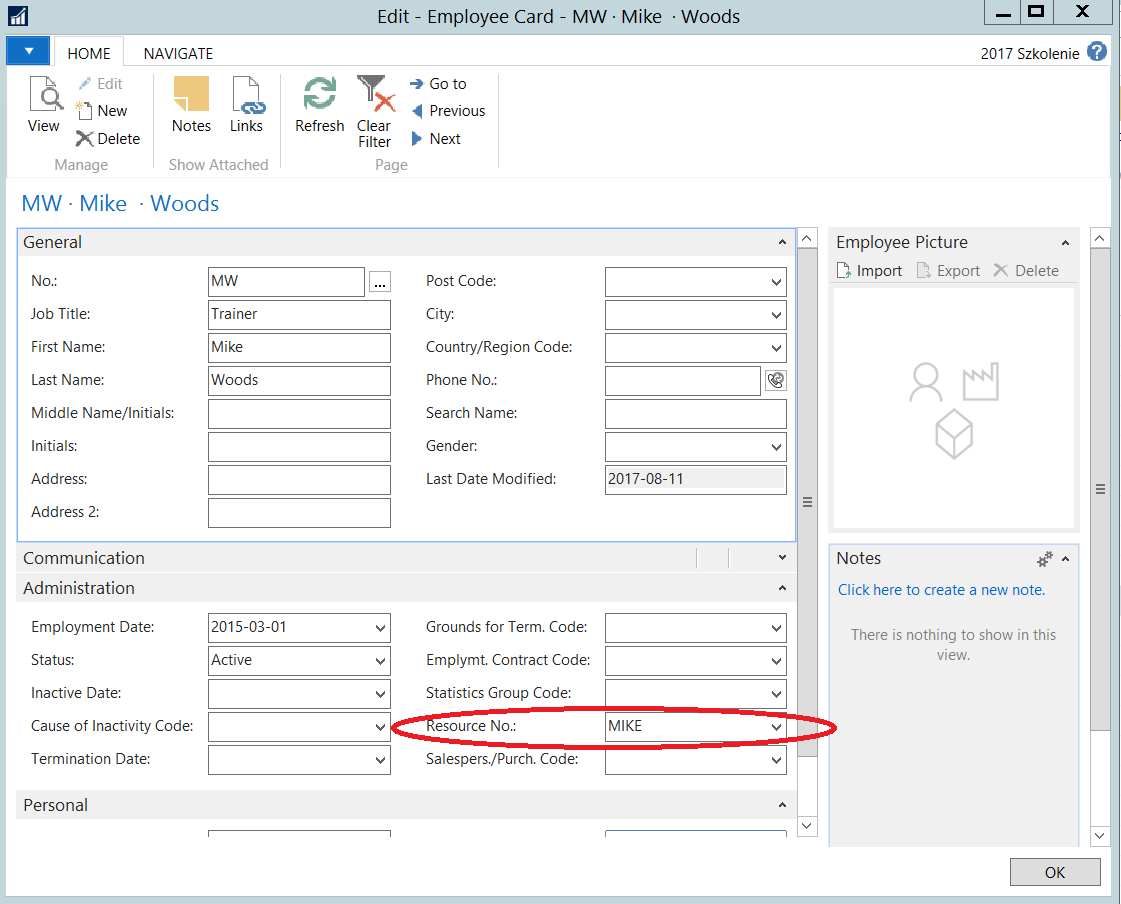
Przygotowanie danych
Bill tworzy zlecenie na przeprowadzenie szkolenia w pierszym tygodniu marca 2019. Bill ustawia siebie w polu “Osoba Odpowiedzialna”. To pole wskazuje jaki użytkownik będzie akceptował czas pracy związany z danym zleceniem. Następnie Bill dodaje 3 zadania do utoworzonego zlecenia:
-Preparation/Przygotowanie– czas zarezerwowany dla Mike, na przygotowanie się do szkolenia
– Trainings/Szkolenia – przeprowadzenie szkoleń
– QA & Closing & Invoice/QA & zakończenie & fakturowanie – badanie satysfakcji klienta I fakturowanie.
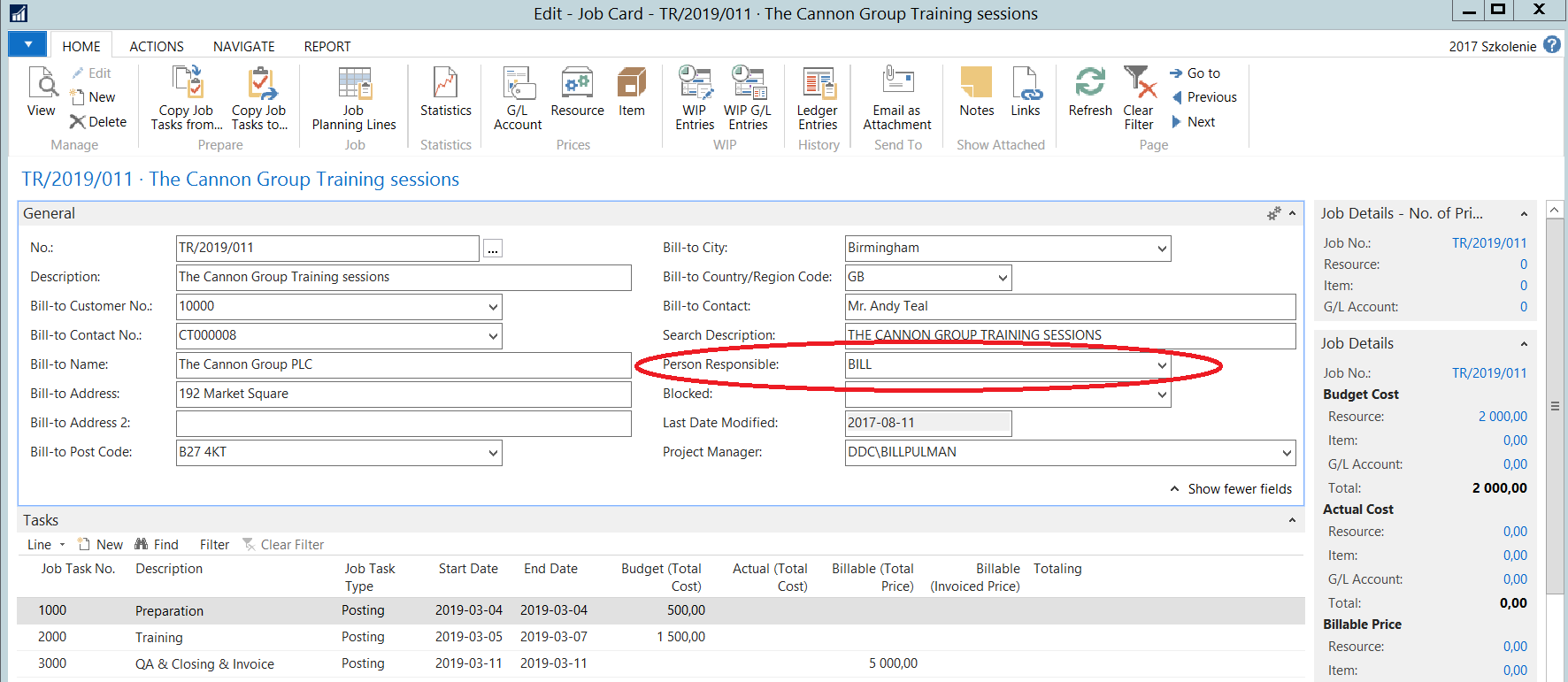
Dla takiego projektu (zlecenia) Bill tworzy „Wiersze zadań zlecenia”. Zwróćcie uwagę że czas Mike’a jest zaplanowany z dokładnością do dnia (od 2019-03-04 do 2019-03-07) i z wskazaniem liczby godzin na poszczególny dzień:
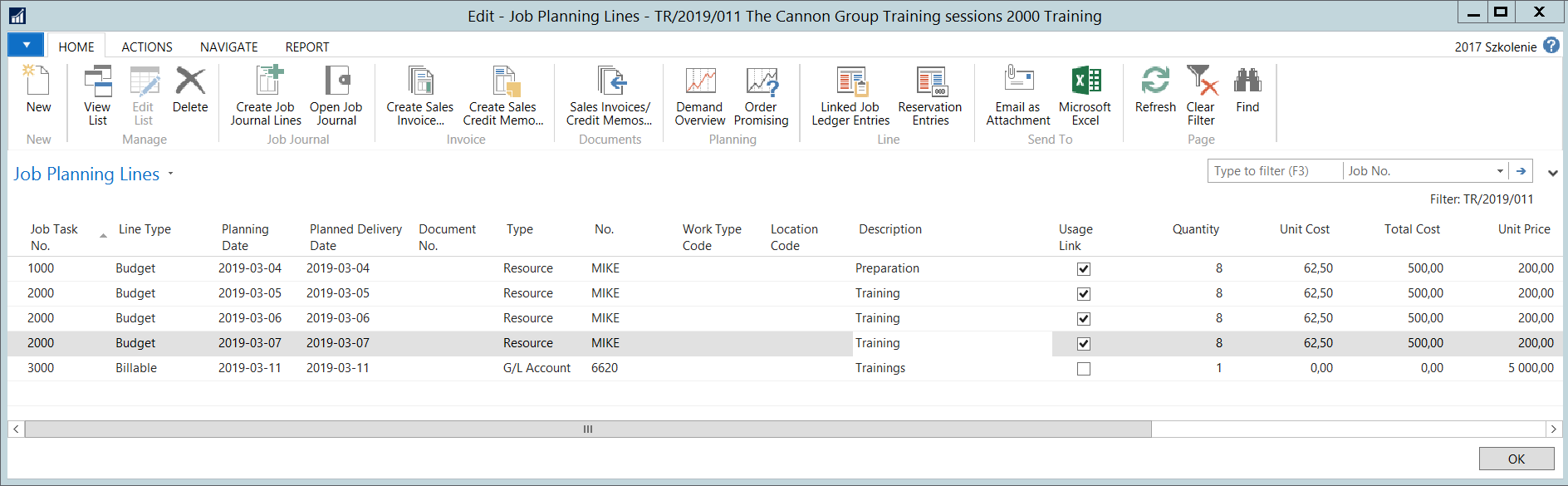
Mike będzie mógł wykorzystać to jako podstawę przy wypełnianiu karty czasu pracy za ten tydzień.
Phil tworzy analogiczne zlecenia na kolejny tydzień. Mike ma zatem zaplanowane 2 najbliższe tygodnie.
Vicky musi utworzyć karty czasu pracy dla pracowników w marcu. Używa funkcji „Utwórz karty czasu pracy” w liście „Karty czasu pracy”. Vicky podaje datę początkową oraz liczbę okresów. Tworzy 4 karty czasy pracy dla Mike`a dla marca 2019 roku:
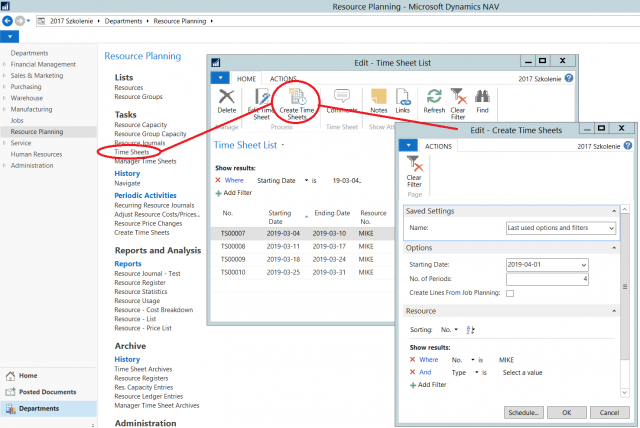
Efektem są 4 karty czasu pracy, na każdy tydzień marca. Mike może już rejestrować czas pracy.
Karta czasu pracy
Nadszedł czwartek, 9. marca. Mike wypełnia kartę czasu pracy za bieżący tydzień. Wybiera kartę czasu pracy z listy dostępnych. Ważne jest to że Mike widzi i ma dostęp tylko do swoich kart czasu pracy. Nie ma dostępu do kart czasu pracy innych pracowników.
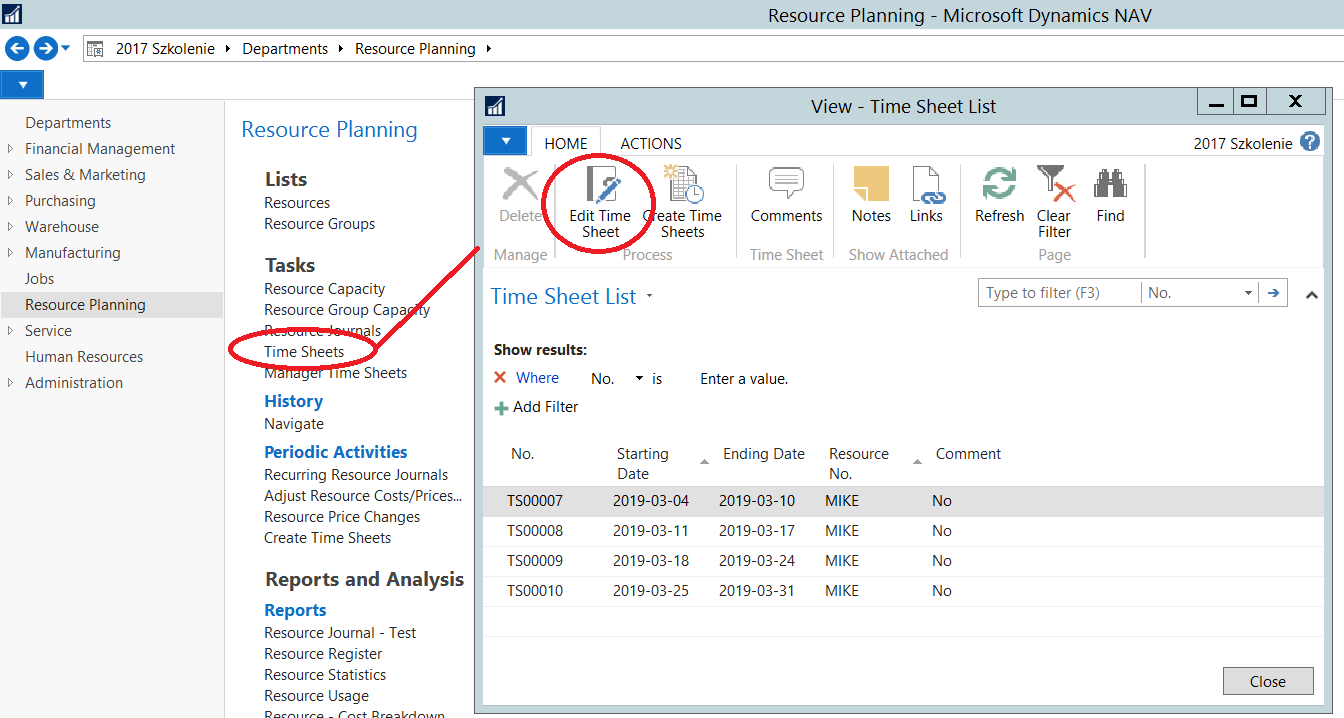
Aby ułatwić sobie zadanie, Mike korzysta z funkcji „Utwórz wiersze z planowania zlecenia”. Największe plusy tej funkcji to:
- Tworzy wiersze karty czasu pracy automatycznie
- Wypełnia za nas pola Typ, Nr Zlecenia i Nr zadania zlecenia
Dzięki temu zaoszczędzamy mnóstwo czasu, jednocześnie eliminujemy możliwość pomyłek związanych z wyborem nieprawidłowego zlecenia lub zadania zlecenia. Zwróćcie uwagę na to, że liczba godzin nie została uzupełniona:
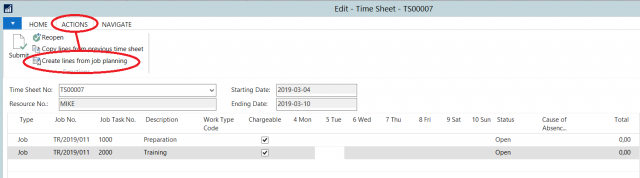
Można na to spojrzeć jak na zaletę lub wadę. Punkt widzenia zależy od punktu siedzenia, czyli od typu prowadzonego biznesu, danej firmy i ustalonych procesów raportowania wewnętrznego. Moim zdaniem niewypełnianie godzin ma sens. Pracownik sam podaje rzeczywisty czas pracy. W każdym razie z pewnością istnieje wiele przypadków, kiedy uzupełnianie godzin będzie dużym plusem. Wracamy do naszego przykładu. Mike wypełnia godziny ręcznie. Dodaje również 2 nowe wiersze:
- Travel time/czas podróży – każdego dnia Mike spędził 2 godziny w podróży do klienta. Nowy wiersz łączy ze zleceniem ręcznie (wypełnione pola Typ, Nr zlecenia, Nr zadania zlecenia), wybiera Kod typu pracy TRAVEL oraz oznacza wiersz jako nie podlegający fakturowaniu
- Absence/Nieobecność – po ciężkim tygodniu, Mike poprosił Vicky o wolny piątek. Wybiera Typ – Nieobecność, następnie wybiera Kod typu nieobecności.
Mike wysyła kartę czasu pracy do akceptacji:
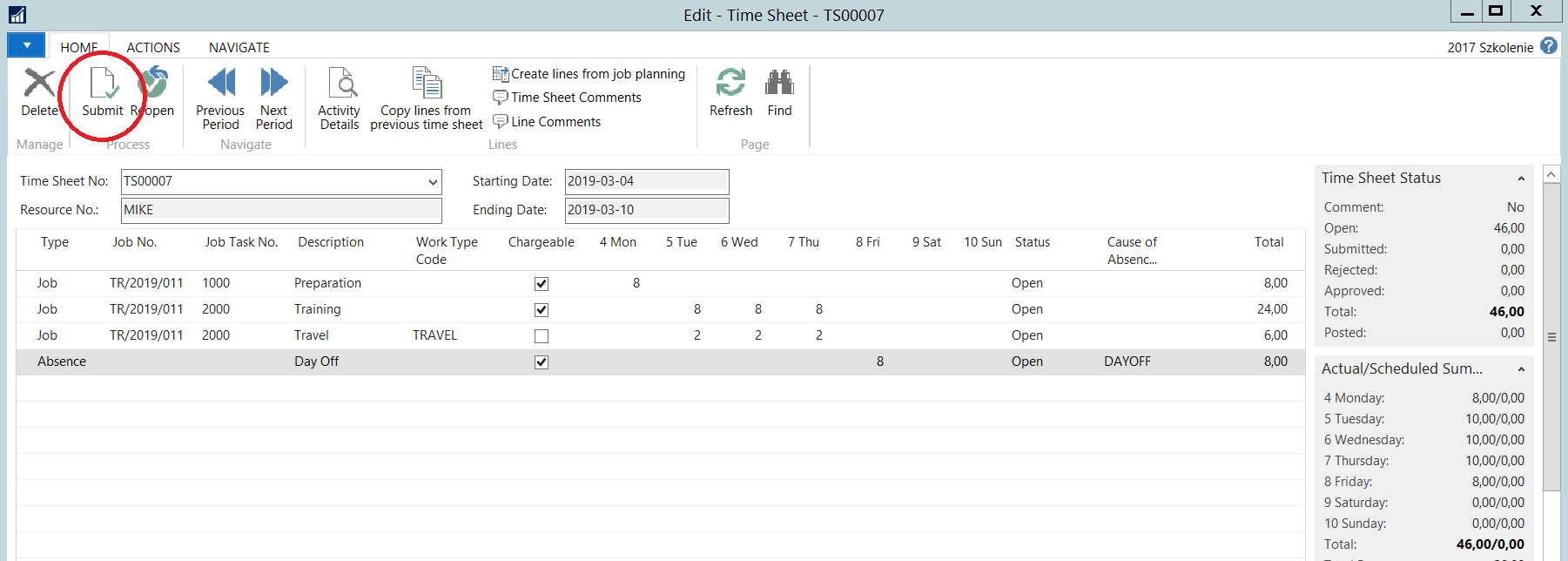
Status wierszy zmienia się na “Zgłoszony”. Mike nie ma możliwości edycji wierszy. Może skorzystać z funkcji „Otwórz ponownie”, by nanieść ewentualne poprawki. Mike ma taką możliwość, dopóki wiersze nie zostaną zaakceptowane przez przełożonych. Dzięki temu mamy zapewnioną spójność danych.
Akceptacja Kart czasu pracy
Bill zatwierdza czas pracy związany z jego projektami. Otwiera widok „Karty czasu pracy kierownika wg Zlecenia”. Widzi wszystkie pozycje zaraportowane na swoje projekty. Może teraz akceptować i odrzucać poszczególne z nich.
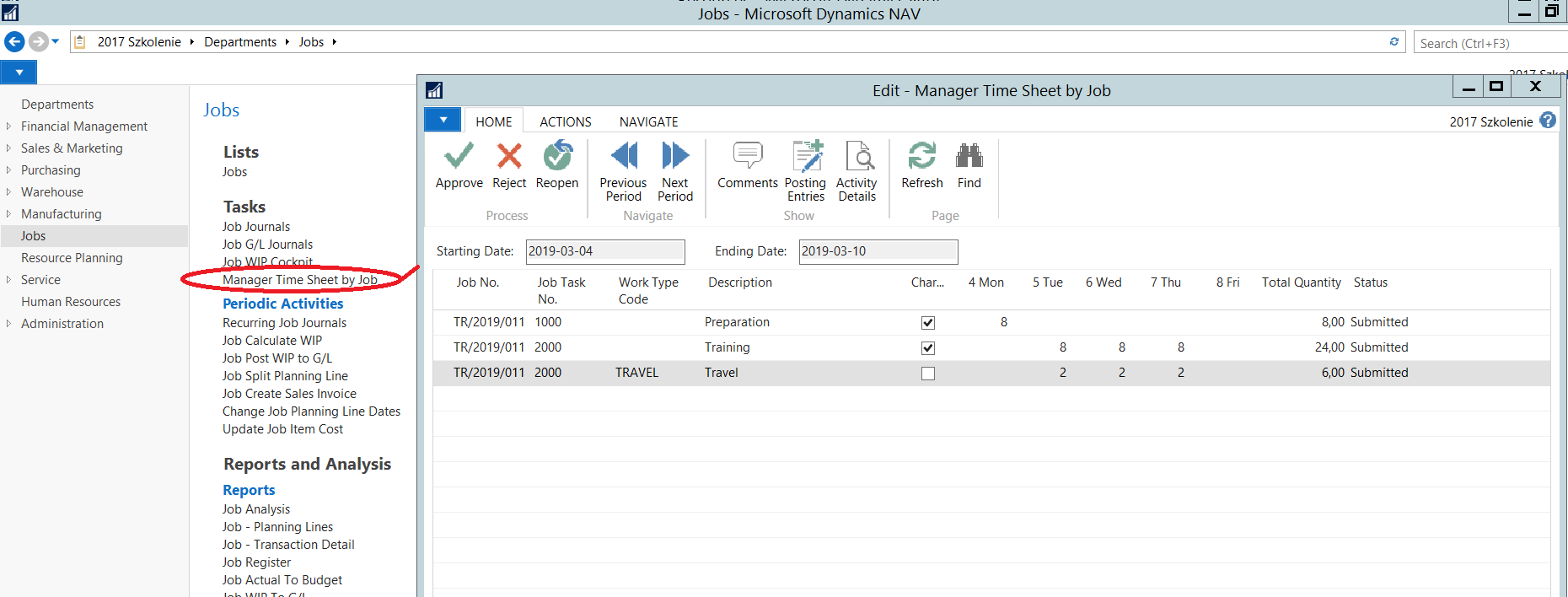
Akceptacja i odrzucanie są bardzo ergonomiczne. Każdy kierownik projektu ma dostęp tylko do zapisów związanych z jego zleceniami. Warto zastanowić się tutaj nad dwoma drobiazgami, które można zmienić:
- Nie mamy informacji o Zasobie (pracowniku) który wypełnił dany wiersz. Jeżeli wyobrazimy sobie, że Bill prowadzi wiele projektów na raz w którym bierze udział kilkadziesiąt osób to może komplikować jego pracę.
- Brakuje również jasnej informacji, czy do danego wiersza istnieją komentarze. Jeśli Bill chce to sprawdzić, musi klikać w każdy wierz. Rozwiązanie analogiczne do karty czasu pracy, gdzie jest pole informacji, które pokazuje czy komentarz istnieje, ułatwiłoby sprawę.
Oczywiście mówię tutaj o drobiazgach, drobnych zmianach w aplikacji, z którymi doświadczony programista poradzi sobie błyskawicznie. Nie zmienia to faktu, że akceptacja działa naprawdę szybko i sprawnie.
W końcu Bill musi stworzyć wiersze dziennika zleceń. Bez tego kroku, jego zlecenie nie będzie zaktualizowane o prace wykonane przez Mike`a. Bill otwiera „Dziennik zleceń”, następnie uruchamia funkcję „Sugeruj wiersze z kart czasu pracy”, podaje datę początkową i końcową, następnie klika OK. NAV 2017 utworzył wiersze dziennika:
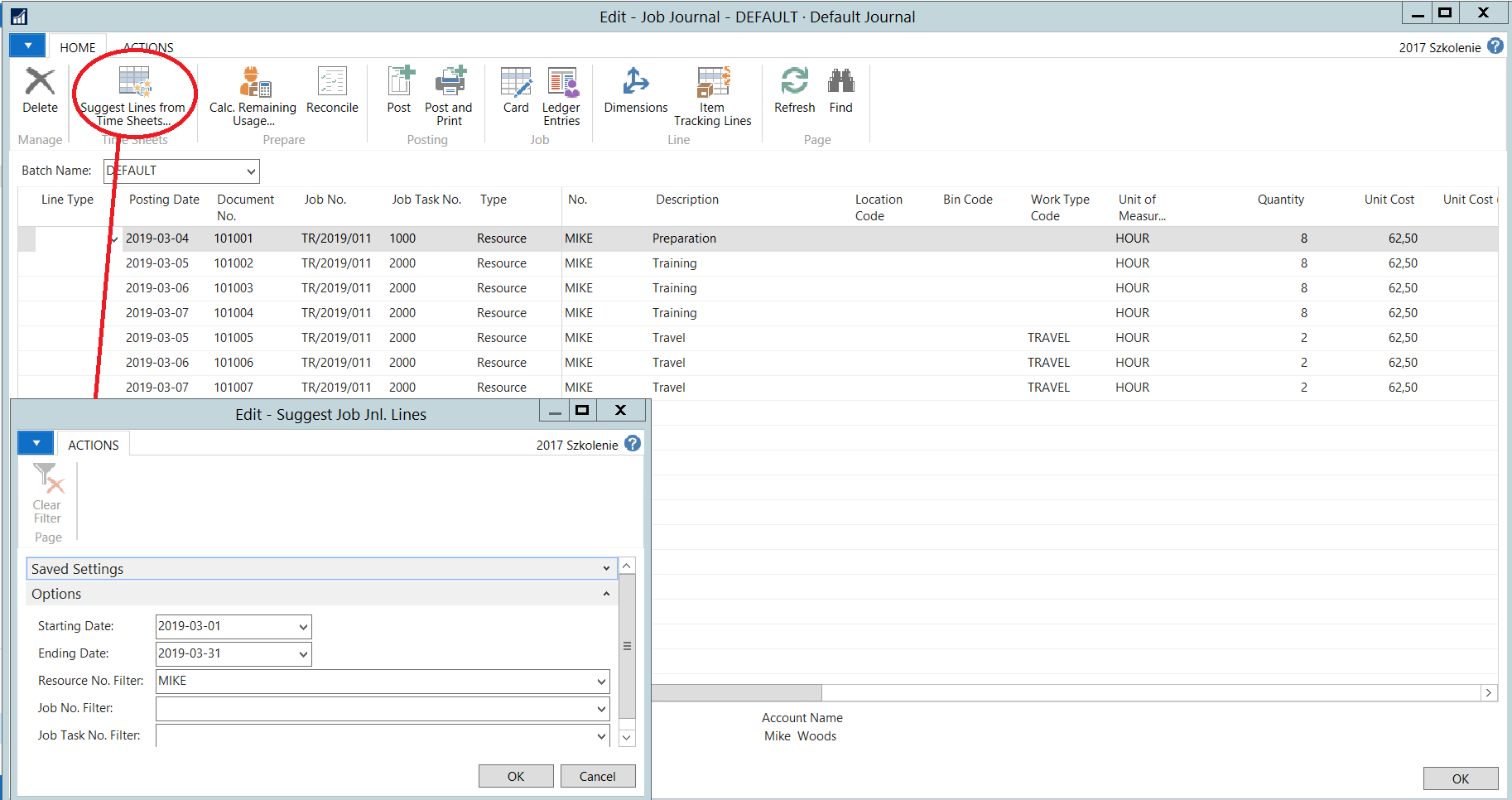
Zwrócę tu uwagę na mały drobiazg. Bill nie ma możliwości wybrania wprost swoich projektów, podając „Osobę odpowiedzialną” na zleceniu. Oczywiście może nałożyć filtr na wszystkie swoje projekty, co wydaje się dobrą alternatywną. Dodatkowo cały ten krok mógłby zostać uznany za niepotrzebny i zostać zautomatyzowany. W końcu Bill zaakceptował już karty pracy. Patrząc na to w szerszym kontekście to znów zależy od tego czym zajmuje się firma, jak wyglądają w niej procesy i jak podzielona jest odpowiedzialność.
Teraz Vicky akceptuje nieobecność Mike`a. Vicky otwiera widok „Karty czasu pracy kierownika”. Tam w szybki sposób może sprawdzić kto wypełnił karty pracy, kto zgłosił je do akceptacji, czy zostały już zaakceptowane itd. Korzystając z filtrów w prosty sposób uzyskuje informacje jakie ją interesują, np. może sprawdzić kto nie uzupełnił kart pracy za poprzedni tydzień. Vicky otwiera kartę pracy Mike`a, gdzie widzi że tylko jeden wiersz jest do akceptacji. Zatwierdza ten wiersz:
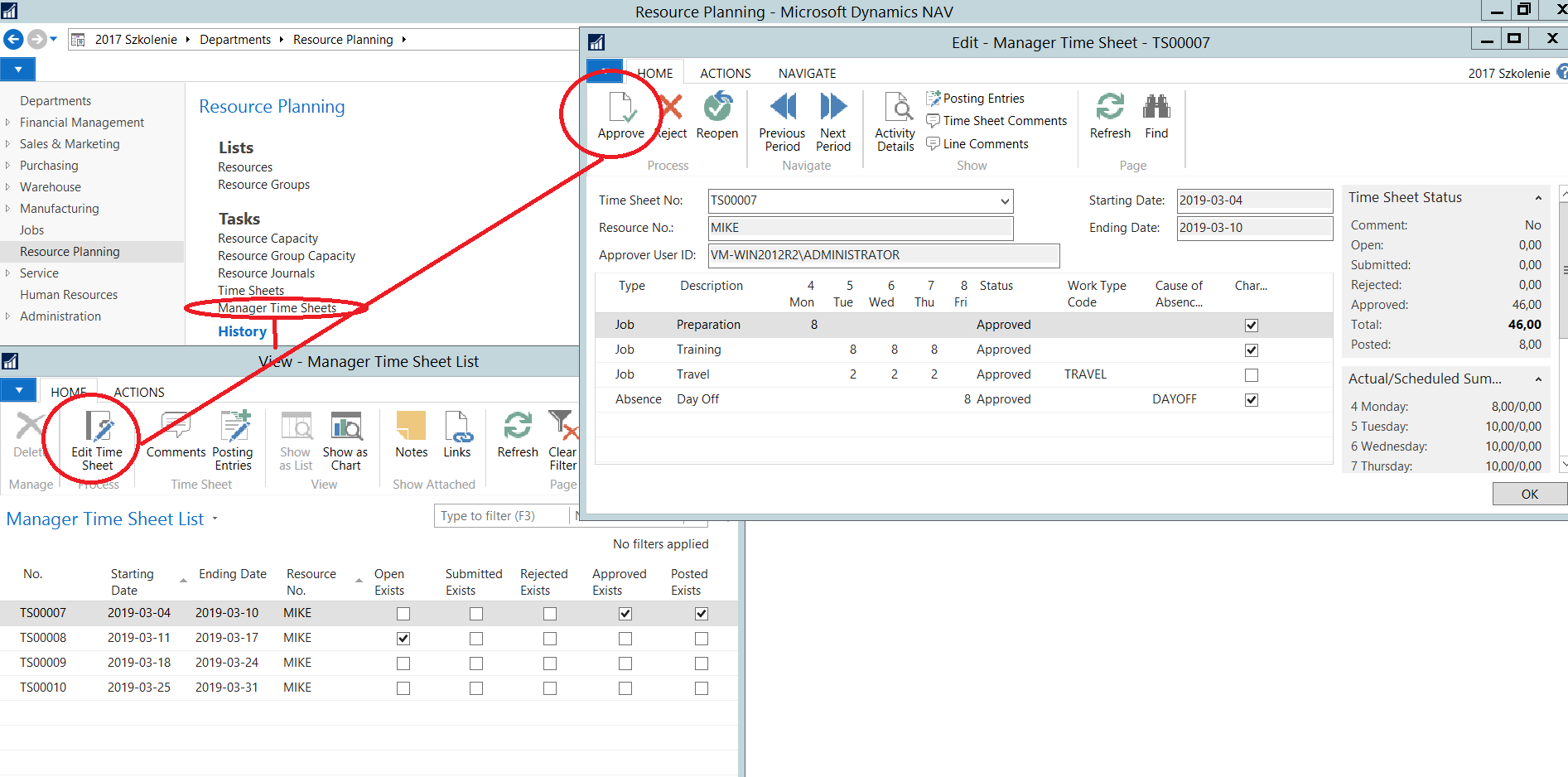
Po akceptacji wiersza informacje o nieobecności są automatycznie przeniesione do modułu Zasobów Ludzkich. Kolejną bardzo pozytywną rzeczą jest to że Vicky nie może akceptować i odrzucać pozycji powiązanych ze Zleceniami.
Archiwizacja kart pracy
Kiedy karty pracy są zatwierdzone a powiązane dzienniki zaksięgowane, mogą zostać przeniesione do archiwum. Konsekwencje archiwizacji są następujące:
- Mike nie może zobaczyć ich w widoku Karty pracy, musi przejść do archiwum
- Vicky i Bill również muszę przejść do archiwum, by znaleźć karty pracy
- Nie ma możliwość wprowadzania zmian dla kart pracy przeniesionych do archiwum
Vicky uruchamia “Przenieś karty czasu pracy” do archiwum. Wybiera datę początkową, wciska OK.
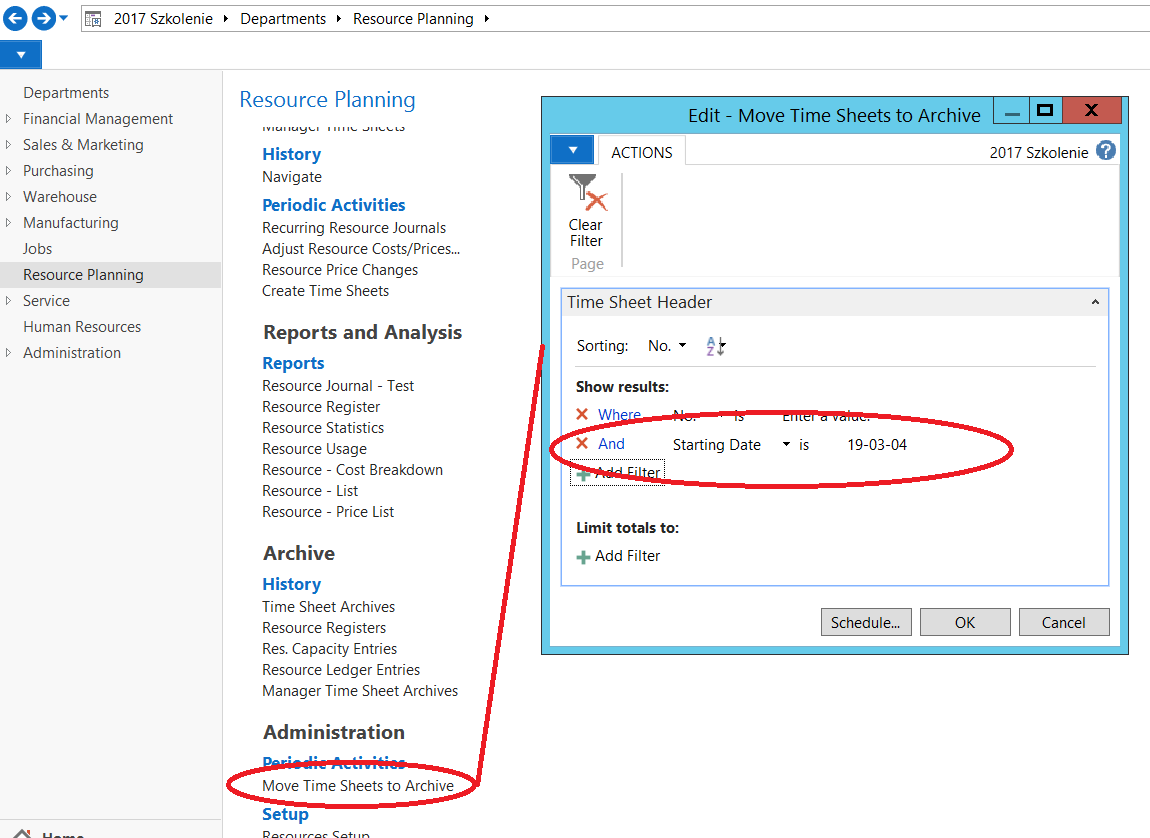
NAV sprawdza czy wszystkie karty zostały zaakceptowane, dzienniki zaksięgowane itp. W przypadku błędów będzie ostrzegał użytkownika
Zakończenie
Rejestracja Czasu Pracy (RCP) czyli Karty Pracy zostały pomysłowo zaprojektowane. Ważna jest bardzo dobra ergonomia oraz przyjazność dla użytkownika. Administracja i ustawienia są przejrzyste, proste do opanowania. Jestem przekonany, że dla wielu firm takie narzędzie usprawni rejestrację i kontrolę czasu pracy. Należy pamiętać, że cały proces można wykonać również w przeglądarce internetowej, na tablecie czy w telefonie.